Methode voor het gebruik van de ".gitignore”-bestand in Ubuntu 20.04
Om de . te gebruiken .gitignore-bestand in Ubuntu 20.04, zullen we u door de volgende negen stappen leiden:
Stap 1: Verkrijg de testrepository
In plaats van onze eigen projectrepository te maken, hebben we een voorbeeldrepository gebruikt die beschikbaar is op GitHub. U moet deze repository verkrijgen door de onderstaande opdracht uit te voeren:
git kloon https://github.com/schacon/simplegit-progit
Nadat de opgegeven repository is gekloond naar uw Ubuntu 20.04-systeem, zal het de volgende status op de terminal weergeven:

Stap 2: Maak een voorbeeldbestand om te negeren
Nu moeten we een voorbeeldbestand maken dat we willen negeren in onze projectdirectory. Daarvoor moeten we eerst naar onze projectdirectory gaan door deze opdracht uit te voeren:
cd /home/kbuzdar/simplegit-progitHier moet je het pad opgeven waar je de testrepository hebt gekloond.

Zodra u zich in de testrepository bevindt, kunt u er een voorbeeldbestand in maken door de volgende opdracht uit te voeren:
sudo nano abc.tekst
Wanneer dit bestand wordt geopend met de nano-editor, kunt u er willekeurige tekst in schrijven, zoals weergegeven in de onderstaande afbeelding, waarna u dit bestand kunt opslaan.
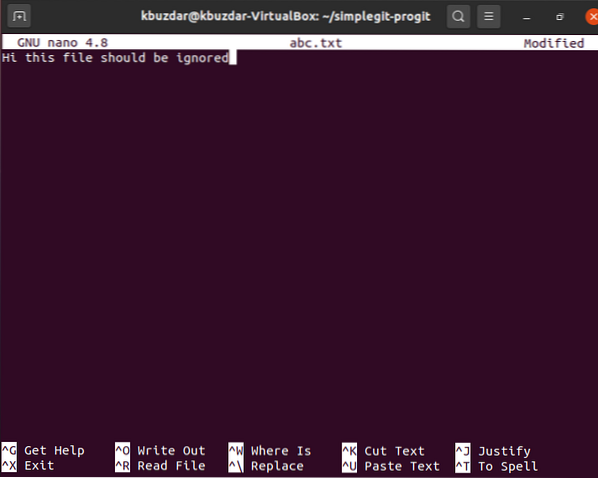
Stap 3: Maak de .gitignore-bestand
Als we eenmaal een bestand hebben gemaakt dat we in onze volgende commit willen negeren, maken we de .gitignore-bestand in onze projectrepository door de volgende opdracht uit te voeren:
sudo nano .gitignore
Stap 4: Voeg de bestanden toe die genegeerd moeten worden in de .gitignore-bestand
Wanneer de .gitignore-bestand wordt geopend met de nano-editor, moet u de naam van het bestand dat u wilt negeren toevoegen aan de .gitignore-bestand. In ons geval is het de abc.tekst. Na het toevoegen van dit bestand aan de .gitignore bestand, zullen we het gewoon opslaan save. U kunt zoveel bestanden toevoegen als u wilt negeren in de .gitignore bestand in aparte regels.

Stap 5: Git . opnieuw initialiseren
Zodra we de gewenste wijzigingen hebben aangebracht, moeten we Git opnieuw initialiseren door het volgende commando uit te voeren:
git init
Als dit commando erin slaagt om Git opnieuw te initialiseren, dan kun je het bericht zien dat in de onderstaande afbeelding wordt getoond.

Stap 6: Voeg de nieuw gemaakte wijzigingen toe aan uw repository
De volgende stap is om de nieuw gemaakte wijzigingen aan onze projectrepository toe te voegen door de volgende opdracht uit te voeren:
git add .
Als de wijzigingen met succes zijn toegevoegd aan uw projectrepository, zal het systeem geen berichten op de terminal weergeven, zoals weergegeven in de onderstaande afbeelding.

Stap 7: Controleer de huidige status van Git
Voordat we deze wijzigingen in Git vastleggen, zullen we de huidige status van Git controleren met het volgende commando:
git-status
De huidige status van onze Git-projectrepository wordt weergegeven in de onderstaande afbeelding.
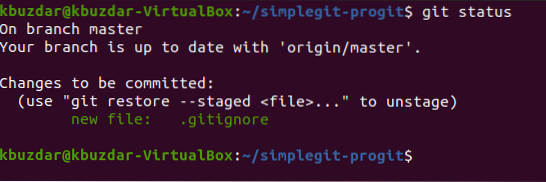
Stap 8: Voer alle wijzigingen door
Nu zullen we deze wijzigingen vastleggen door de volgende opdracht uit te voeren:
git commit -m "Bericht dat moet worden weergegeven"Hier kun je "Bericht dat moet worden weergegeven" vervangen door een bericht naar keuze dat je wilt weergeven met je recente vastlegging.

De resultaten van onze recente commit worden getoond in de onderstaande afbeelding.

Aan de bovenstaande afbeelding kunt u gemakkelijk zien dat alleen de .gitignore-bestand is vastgelegd en niet het abc.txt-bestand omdat we het in onze commit wilden negeren. Het betekent dat Git er met succes in is geslaagd om het bestand te negeren dat we noemden in onze .gitignore-bestand terwijl de wijzigingen worden doorgevoerd.
Conclusie
Door de tutorial van vandaag te volgen, kun je gemakkelijk zoveel bestanden toevoegen als je wilt negeren terwijl je een commit doet in je .gitignore-bestanden. Op deze manier bespaart u niet alleen dat deze bestanden per ongeluk in de war raken, maar bespaart u ook uw bronnen die worden besteed aan het vastleggen van irrelevante bestanden.
 Phenquestions
Phenquestions


